Kuinka korjata iPhonen näytön kirkkauden muutos itse 2022
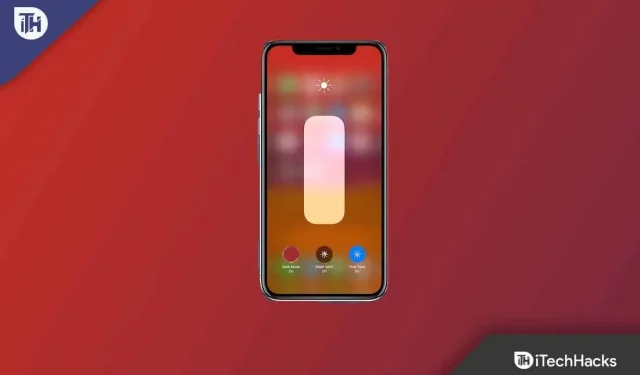
iOS 16:n julkaisun myötä Applen iPhone astuu uuteen innovaatioiden aikakauteen. No, tämä ei ole yllätys iOS-käyttäjille, koska Apple tuo aina jotain uutta uuteen käyttöjärjestelmäänsä. Mutta tällä kertaa hyvien asioiden ohella on myös huonoja.
Kyllä, äskettäin monet käyttäjät alkoivat raportoida, että uuteen iOS 16 -korjaukseen päivittämisen jälkeen monet käyttäjät alkoivat raportoida, että heidän iPhonensa kirkkaus muuttui itsestään. Nyt he kysyvät vain yhden kysymyksen , miksi iPhoneni näyttö himmenee jatkuvasti, kun automaattinen kirkkaus on kytketty pois päältä ?
Mutta ei ole mitään syytä huoleen, sillä olemme löytäneet ratkaisuja tähän ongelmaan. Joten jos haluat vastauksen siihen, miksi iPhoneni näyttö himmenee jatkuvasti, kun automaattinen kirkkaus on poistettu käytöstä , sinun tulee seurata tätä opasta.
Sisältö:
- 1 Mikä on automaattinen kirkkausominaisuus?
- 2 Miksi iPhoneni näyttö himmenee jatkuvasti automaattisen kirkkauden ollessa pois päältä ja miten korjaan sen?
- 3 Onko normaalia, että iPhoneni näyttö himmenee itsestään?
- 4 Selvitys
Mikä on automaattinen kirkkausominaisuus?
Kun valo on kirkkaampaa huoneessa tai ulkona, iOS lisää näytön kirkkautta. Kirkkaus vähenee, kun ulkona on pimeää tai yöllä. Tällä menetelmällä voit saada iOS-näytön kirkkauden vastaamaan valaistusolosuhteita avaamatta Asetukset-valikkoa tai Ohjauskeskusta.
Lisäksi automaattinen kirkkaudensäätö pidentää akun käyttöikää, sillä puhelimen näyttö kuluttaa usein eniten akkua. Mutta joskus se voi olla ärsyttävää.
Joten jos olet edessäsi iPhonen näyttö himmenee jatkuvasti ja automaattinen kirkkaus on poistettu käytöstä, muista noudattaa alla mainitsemiamme korjauksia.
Miksi iPhonen näyttö himmenee jatkuvasti automaattisen kirkkauden ollessa pois päältä ja miten korjaan sen?
Voi olla useita syitä, miksi herää kysymys ”miksi iPhonen näyttö himmenee jatkuvasti, kun automaattinen kirkkaus on kytketty pois päältä”. Kyllä, joillekin käyttäjille tämä ongelma johtuu ylikuumenemisesta tai laitteistovioista. Toisille se on täysin ohjelmistovirhe.
Mutta ei ole mitään syytä huoleen, sillä meillä on joitain perus- ja tehokkaita korjauksia, joiden avulla voit yrittää ratkaista iPhonen näytön himmennysongelman automaattisen kirkkauden ollessa pois päältä. Joten muista tarkistaa alla mainitsemamme korjaukset:
Poista automaattinen kirkkaus käytöstä
On tärkeää varmistaa, että automaattinen kirkkausasetus on todellakin poistettu käytöstä tai että joku on asettanut sen vahingossa. Jos iPhone himmenee, kun automaattinen kirkkaus on poistettu käytöstä, varmista, että tämä asetus on poistettu käytöstä. Olipa automaattinen kirkkaus käytössä tai pois päältä, ota se käyttöön ja pois käytöstä.
- Avaa Asetukset-sovellus iPhonessa.
- Valitse avattavasta valikosta Saatavuus.
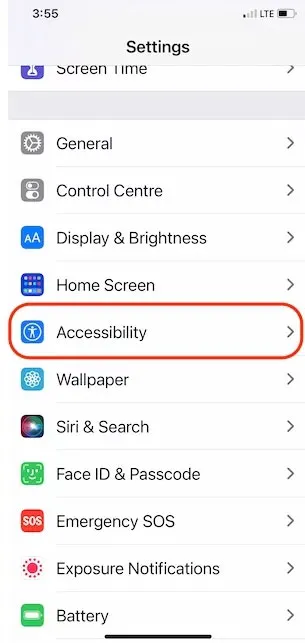
- Valitse avattavasta valikosta Näyttö ja tekstin koko.
- Viimeisenä mutta ei vähäisimpänä, poista automaattinen kirkkaus käytöstä.
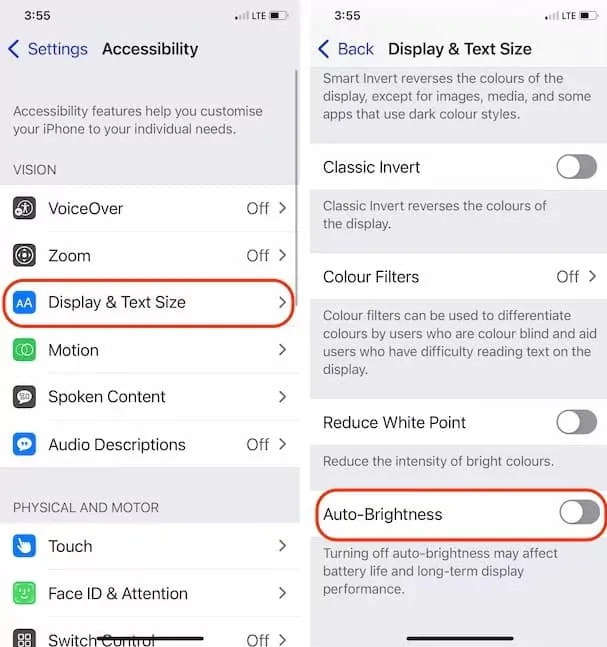
Vähennä valkoista pistettä
Käyttämällä tätä ominaisuutta voit himmentää iPhonen kirkkautta ja näin vakauttaa sen näytön. Lisäksi monet käyttäjät pitävät tätä menetelmää todella hyödyllisenä ja korjaavat onnistuneesti iPhone-näytön, joka himmenee jatkuvasti automaattisen kirkkauden sammutuksen yhteydessä. Kannattaa kuitenkin kokeilla myös tätä ja katsoa auttaako se:
- Siirry Asetukset-valikkoon.
- Valitse avattavasta valikosta Saatavuus.
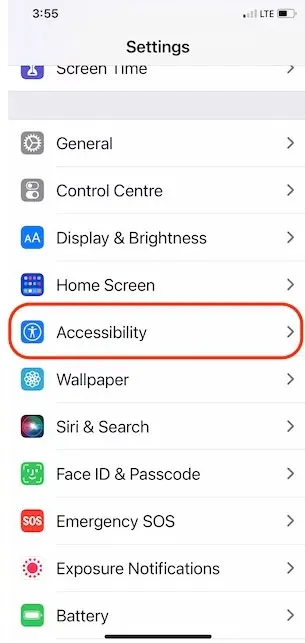
- Seuraava vaihe on valita näytön ja tekstin koko.
- Valitse valikosta Pienennä valkoista pistettä ja vedä sitten liukusäädin kohtaan 25 %.
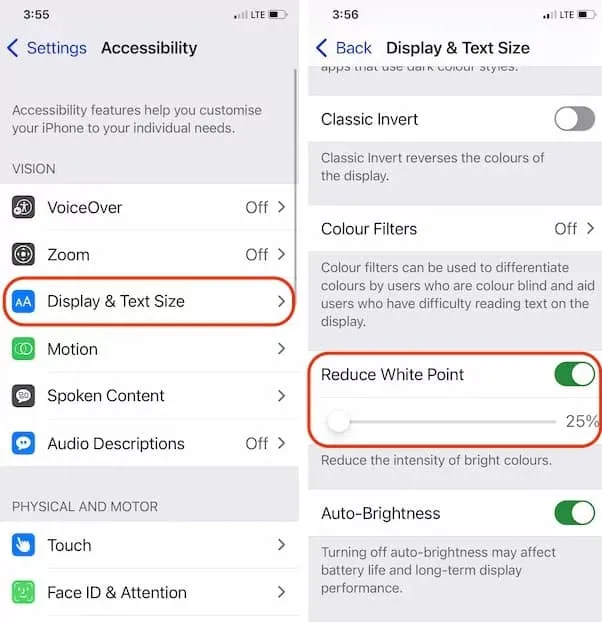
Muuta kirkkautta Asetukset-sovelluksessa
Kirkkautta voi säätää manuaalisesti asetussovelluksessa, mutta harvat tuntevat tämän. Siksi olemme maininneet muutaman yksinkertaisen vaiheen tätä varten. Joten seuraa alla olevia ohjeita saadaksesi selville, miten.
- Avaa Asetukset-sovellus .
- Vieritä sitten alas ja napauta Näyttö ja kirkkaus .
- Etsi Kirkkaus-osiosta Kirkkaus -liukusäädin ja säädä kirkkautta vetämällä.
Päivitä iOS-versiosi
On mahdollista, että voit korjata ongelman päivittämällä iOS:n iPhonessa, jos sitä ei ole poistettu ja olet melkein varma, että kyseessä on ohjelmistovirhe. Ohjelmiston uudessa versiossa voi olla monia pieniä bugeja, jotka voidaan korjata. Jos iPhonea ei vieläkään ole päivitetty, liitä se Wi-Fi-verkkoon ja varmista, että laturi on kytketty tai akku on ladattu vähintään 50 %.
- Siirry Asetukset-sovellukseen.
- Valitse valikosta Yleiset.
- Valitse Ohjelmiston päivitys.
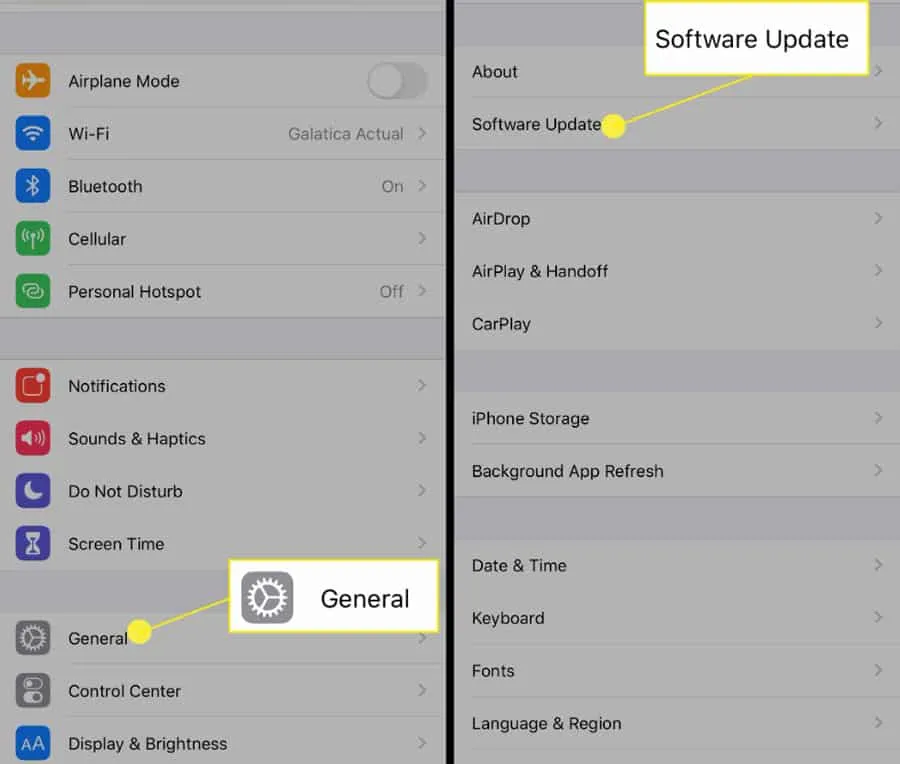
- Varmista, että kaikki odottavat päivitykset on ladattu ja asennettu.
Pakota iPhone uudelleenkäynnistys
iPhonen pakottamista uudelleenkäynnistystä tulisi yrittää niiden, joilla on ongelmia iPhonen näytön himmenemisen kanssa pelatessaan pelejä tai katsoessaan Netflixiä.
- Pidä ensin äänenvoimakkuuden lisäyspainiketta painettuna muutaman sekunnin ajan ja vapauta se sitten.
- Pidä äänenvoimakkuuden vähennyspainiketta painettuna ja vapauta se nopeasti.
- Kun Apple-logo tulee näkyviin , pidä sivupainiketta painettuna .
Poista yövuoro käytöstä
Joskus Night Shift saa iPhonen näytön himmenemään itsestään ilman varoitusta. Jos käytät sitä, voit yrittää poistaa Night Shiftin käytöstä jonkin aikaa. Tämä johtuu siitä, että monet käyttäjät löytävät vastauksen siihen, miksi iPhone-näyttöni himmenee jatkuvasti, kun automaattinen kirkkaus on kytketty pois päältä, ja kuinka korjata se. Siksi, koska se voi korjata tämän virheen, sinun tulee myös kokeilla tätä noudattamalla alla annettuja ohjeita:
- Avaa Asetukset-sovellus .
- Napauta sen jälkeen Näyttö ja kirkkaus .
- Varmista, että yövuoro on valittuna.
- Varmista, että yövuoro ei ole käytössä .
Nollaa kaikki asetukset
Kun automaattinen kirkkaus on poistettu käytöstä iPhonessani, näyttö himmenee jatkuvasti. Kaikkien asetusten nollaaminen saattaa ratkaista ongelman ja antaa minulle vastauksen. Vaikka kaikki asetukset palautetaan oletusasetuksiin, henkilökohtaisia tietoja ei poisteta.
- Siirry ”Asetukset” -valikkoon.
- Siirry kohtaan Yleiset ja napauta Siirrä tai nollaa iPhone.
- Napsauta lopuksi Palauta > Palauta verkkoasetukset.
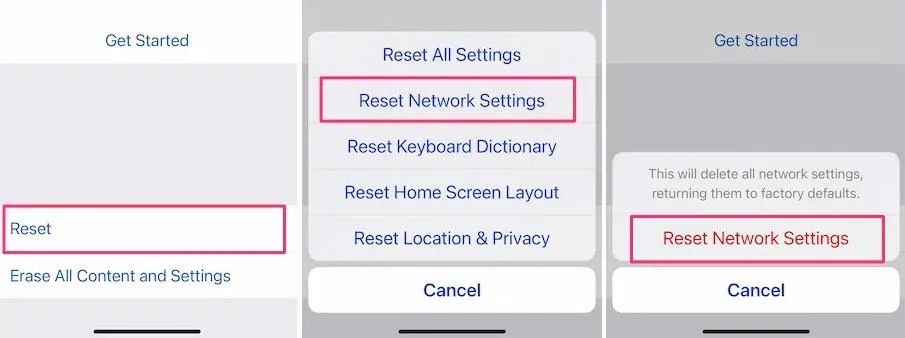
- Sinun on syötettävä iPhonesi salasana ja käynnistettävä se uudelleen kerran salasanan antamisen jälkeen.
Poista kaikki sisältö ja asetukset
Lopuksi voit palauttaa iPhonen tehdasasetukset, jolloin kaikki laitteestasi poistetaan, mukaan lukien henkilökohtaiset tiedot ja asetukset. Muista siis varmuuskopioida iPhone ennen näiden vaiheiden suorittamista.
- Siirry Asetukset-sovellukseen.
- Valitse valikosta Yleiset.
- Valitse sitten Siirrä tai Palauta.
- Valitse Poista kaikki sisältö ja asetukset.
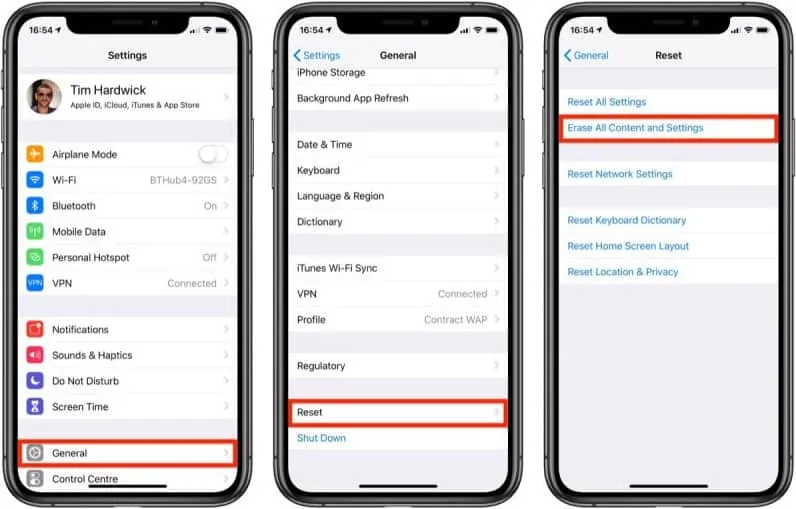
- Anna iPhonen salasana ja palauta iPhone.
Onko normaalia, että iPhoneni näyttö himmenee itsestään?
iPhonesi näyttö voi himmentää useiden eri tekijöiden seurauksena. Sinun ei tarvitse tuntea olosi yksinäiseksi, jos kohtaat tämän ongelman juuri nyt. Tarkastettuani useita sosiaalisia verkostoja ja foorumeita huomasin, että iPhonen käyttäjät valittavat usein näytön himmennysongelmasta.
Jokaisessa valituksessa on kuitenkin mainittu, että he alkoivat kohdata tämä ongelma päivittäessään iPhonensa uusimpaan iOS 16 -käyttöjärjestelmään. Tämä ei siis ole tavallinen kohtaamasi ongelma. Jos kuitenkin kohtaat tämän ongelman, muista noudattaa aiemmin tässä oppaassa mainittuja korjauksia mahdollisimman pian.
Tee yhteenveto
Joten tässä on se, miksi iPhone-näyttöni himmenee jatkuvasti, kun automaattinen kirkkaus on poistettu käytöstä, ja kuinka korjata se. Toivomme, että tästä oppaasta on apua. Joten jos sinulla on epäilyksiä tästä aiheesta, kommentoi alla ja kerro meille.



Vastaa